最后一页word横向 Word文档如何设置最后一页横向排列
更新时间:2023-10-19 17:18:07作者:zsbaocheng
最后一页word横向,在日常办公中,我们常常需要处理各种文档,其中Word文档是我们使用最频繁的一种,在处理Word文档时,有时候我们希望最后一页的内容能够以横向排列的形式呈现,以便更好地展示某些数据或信息。究竟怎样才能实现Word文档的最后一页横向排列呢?在本文中将详细介绍如何设置Word文档的最后一页横向排列,以方便我们更高效地处理文档内容。
具体方法:
1.双击打开需要设置最后一页为横向的word文档。
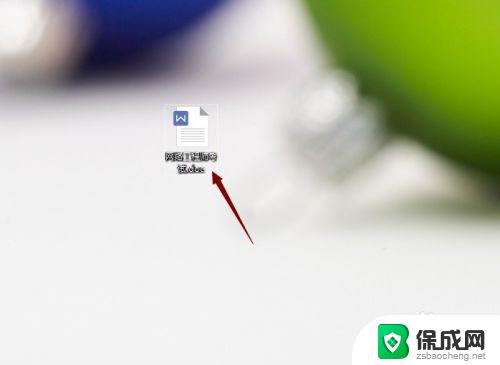
2.把光标放在最后一页的首行首位。
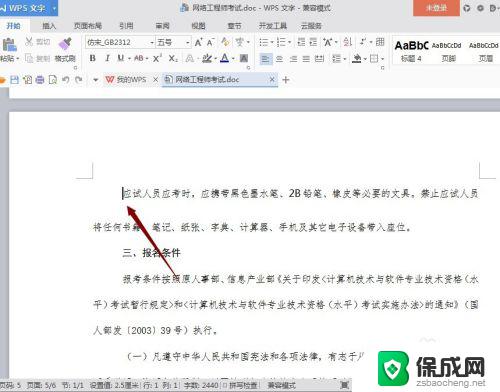
3.单击上面的页面布局菜单,单击一上右下角的页面设置符号。
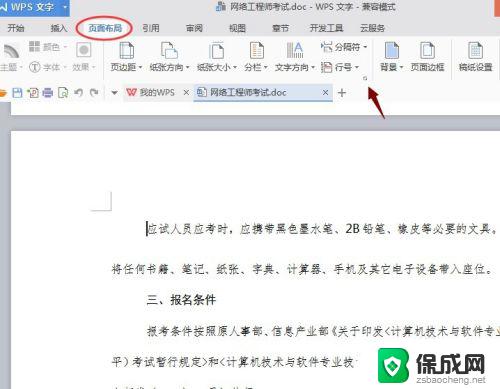
4.在弹出来的页面设置对话框中把方向设置为横向,在应用于中选择插入点之后。单击确定。
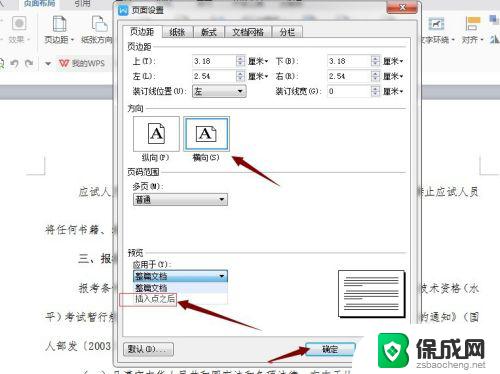
5.单击确定后,可以看到word文档最后一页已经设置成了横向。
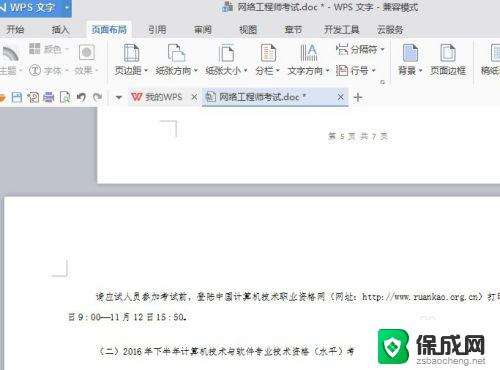
以上就是最后一页word横向的全部内容,如果遇到这种情况,可以根据以上步骤解决,非常简单快速。
最后一页word横向 Word文档如何设置最后一页横向排列相关教程
-
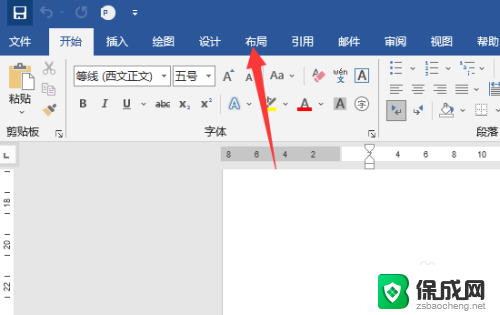 文件排序怎么设置成横 文档横向排版的方法
文件排序怎么设置成横 文档横向排版的方法2024-02-03
-
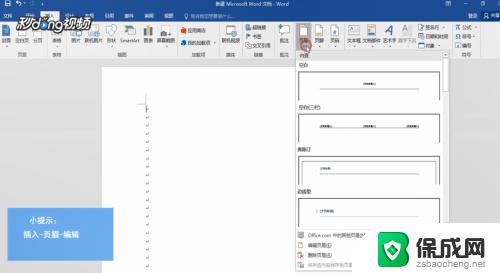 word文档页眉怎么让每页都不一样 word如何设置页眉每页不同内容
word文档页眉怎么让每页都不一样 word如何设置页眉每页不同内容2023-10-15
-
 word页码与上一节相同如何取消 word页码怎么取消与上一节相同
word页码与上一节相同如何取消 word页码怎么取消与上一节相同2024-09-04
-
 win10怎么让edge浮在最上层 怎样让网页窗口一直浮在最上层
win10怎么让edge浮在最上层 怎样让网页窗口一直浮在最上层2024-08-05
-
 电脑开机黑屏出现一个横杠 重装系统后开机黑屏左上角有一横杠是什么原因
电脑开机黑屏出现一个横杠 重装系统后开机黑屏左上角有一横杠是什么原因2024-01-18
-
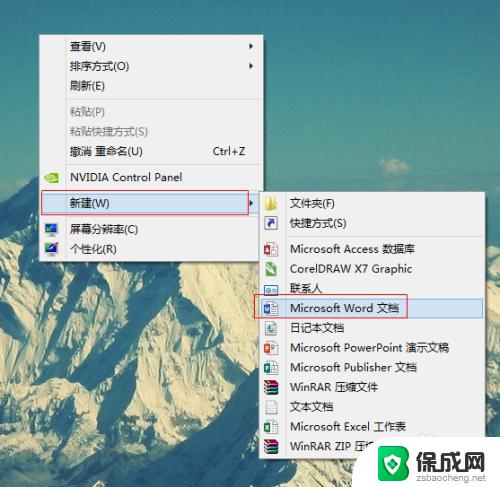 怎样合并word文档 合并多个word文档到一个文件
怎样合并word文档 合并多个word文档到一个文件2023-11-04
- 多个word文件怎么合并成一个文件 怎样把多个Word文档合并成一个Word文档
- word两列排版 Word2010如何实现多栏排版
- 手机屏幕底部有一条横线 怎样去掉小米手机底部的横线
- 多余页面怎么删除 word文档删除多余空白行
- 微软Xbox负责人确认将为任天堂Switch 2提供独家游戏
- OmniParser:AI管家,GUI解析 多模态协作微软开源
- 微软Edge新规:企业用户9月起再无退路,Adobe广告引争议太扎眼
- i3搭配RTX5080能玩游戏吗?极限低U 高显卡性能测试:实测游戏性能表现如何?
- 不只是NVIDIA H20!美国全面封锁AMD AI芯片出口中国,中美芯片战升级!
- 微软新文件系统ReFS对Windows的影响是什么?
新闻资讯推荐
- 1 微软Xbox负责人确认将为任天堂Switch 2提供独家游戏
- 2 OmniParser:AI管家,GUI解析 多模态协作微软开源
- 3 微软新文件系统ReFS对Windows的影响是什么?
- 4 英伟达RTX 5060系列显卡发布!性能小涨,299美元起,性价比超高
- 5 管理员反馈Win11系统盘莫名出现virus空文件夹,如何处理?
- 6 AMD Radeon RX 9060 XT规格曝光 频率更高含双显存版本,性能怎么样?
- 7 最低价的办公四屏输出方案-蓝戟A310显卡开箱体验:性价比之选,办公四屏输出利器
- 8 联想ThinkPad P14s Gen 6 AMD笔记本首搭12核处理器,性能强劲,办公娱乐两不误
- 9 微软下跌1.41%,报416.59美元/股,市值跌破2.5万亿美元
- 10 详细步骤教你如何在Win7系统中进行系统还原,轻松恢复系统设置
win10系统推荐
系统教程推荐
- 1 倒数日怎么设置在桌面 倒数日桌面显示方法
- 2 如何让windows电脑常亮 怎样让笔记本屏幕保持长时间亮着
- 3 ie8浏览器如何兼容 IE浏览器兼容模式设置方法
- 4 w10如何关闭杀毒 Windows10系统如何关闭自带杀毒软件
- 5 笔记本电脑哪个键代表鼠标右键 用键盘代替鼠标右键的方法
- 6 怎样查看windows激活状态 win10系统激活状态查看步骤
- 7 电脑怎么连接有线打印机设备 电脑连接打印机的设置方法
- 8 win10鼠标单击变双击了 win10系统鼠标单击变双击原因
- 9 iphone怎么将视频设置动态壁纸 iPhone动态壁纸视频设置教程
- 10 电脑锁屏怎么办 电脑自动锁屏怎么取消